Schritte zur Systemwiederherstellung in Windows 11

Wenn Sie auf Fehler oder Abstürze stoßen, befolgen Sie die Schritte zur Systemwiederherstellung in Windows 11, um Ihr Gerät auf eine frühere Version zurückzusetzen.

QuickBooks ist eine der beliebtesten Buchhaltungssoftware auf dem Markt. Es enthält alle Funktionen, die Buchhalter und Unternehmen benötigen, um den Cashflow kleiner oder mittlerer Unternehmen zu verfolgen. Sie können QuickBooks Online auch verwenden, um Ihre Daten in der Cloud zu speichern und von mehreren Geräten darauf zuzugreifen. Manchmal können sich Benutzer jedoch nicht bei ihren QuickBooks Online-Konten anmelden. Entweder passiert nichts, wenn sie den Login-Button drücken, oder sie erhalten verschiedene Fehlercodes . Verwenden Sie die folgenden Lösungen, um das Problem zu beheben.
Wenn Sie sich nicht mit dem normalerweise verwendeten Anmeldelink bei QuickBooks anmelden können, verwenden Sie einen alternativen Link. Navigieren Sie zu https://qbo.intuit.com oder https://quickbooks.intuit.com/sg/ und prüfen Sie, ob Sie sich anmelden können.
Starten Sie Ihren Browser, öffnen Sie einen neuen Tab und klicken Sie auf Weitere Optionen . Öffnen Sie ein neues Inkognito-Fenster und prüfen Sie, ob Sie sich anmelden können. Wenn Sie auf Ihr Konto zugreifen können, stören Ihr Cache und Ihre Erweiterungen wahrscheinlich die Skripts, die QuickBooks auf der Seite auszuführen versucht. Leeren Sie den Cache, deaktivieren Sie Ihre Erweiterungen und überprüfen Sie die Ergebnisse.
Um Ihren Cache und Ihre Cookies in einem Chromium-basierten Browser zu löschen , klicken Sie auf Weitere Optionen , wählen Sie Verlauf und gehen Sie zu Browserdaten löschen . Löschen Sie anschließend Ihren Cache und die Cookies der letzten vier Wochen und überprüfen Sie die Ergebnisse.
 Deaktivieren Sie Ihre Erweiterungen
Deaktivieren Sie Ihre ErweiterungenKlicken Sie dann erneut auf Weitere Optionen und wählen Sie Erweiterungen . Sie sollten nun eine Liste aller in Ihrem Browser installierten Erweiterungen sehen. Schalten Sie alle aus, öffnen Sie einen neuen Tab und prüfen Sie, ob Sie sich bei Ihrem QuickBooks-Konto anmelden können.

Wenn das Problem weiterhin besteht, suchen Sie nach Updates und installieren Sie die neueste Browserversion auf Ihrem Gerät. Klicken Sie auf Weitere Optionen , gehen Sie zu Hilfe (oder Hilfe und Feedback) und wählen Sie die Option Info , um nach Updates zu suchen. Starten Sie Ihren Browser neu und überprüfen Sie die Ergebnisse.

Wenn das Problem weiterhin besteht, wechseln Sie zu einem anderen Browser. Möglicherweise ist Ihre aktuelle Browserversion fehlerhaft. Verwenden Sie einen anderen Webbrowser, um sich bei Ihrem QuickBooks-Konto anzumelden.
Überprüfen Sie, ob das Hinzufügen von QuickBooks als vertrauenswürdige Site das Problem behebt.
Navigieren Sie zu Internetoptionen und klicken Sie auf die Registerkarte Sicherheit .
Klicken Sie auf Vertrauenswürdige Sites und klicken Sie auf die Schaltfläche Sites .
Fügen Sie https://qbo.intuit.com und https://quickbooks.intuit.com/sg/ zur Liste der vertrauenswürdigen Websites hinzu.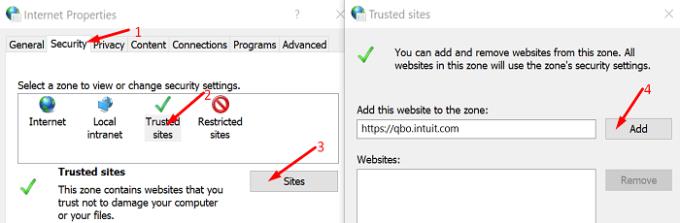
Speichern Sie die Einstellungen, starten Sie Ihren Browser neu und prüfen Sie, ob Sie sich bei Ihrem QuickBooks-Konto anmelden können.
Das Löschen Ihres DNS kann Ihnen helfen, Ihr Anmeldeproblem zu lösen.
Schließen Sie zunächst Ihren Browser.
Starten Sie dann die Eingabeaufforderung mit Administratorrechten.
Führen Sie den Befehl ipconfig /flushdns aus – drücken Sie die Eingabetaste.
Schließen Sie die Eingabeaufforderung, starten Sie Ihren Browser neu und versuchen Sie, sich bei QuickBooks anzumelden.
Mehrere Benutzer sagten, dass das Zurücksetzen des QuickBooks-Passworts das Problem gelöst habe. Rufen Sie zunächst die Anmeldeseite auf und wählen Sie "Ich habe meine Benutzer-ID oder mein Passwort vergessen". Befolgen Sie dann die Schritte auf dem Bildschirm, um den Link zum Zurücksetzen des Passworts zu generieren.

Wenn das Problem weiterhin besteht, wenden Sie sich an das Support-Team. Gehen Sie dann zurück zur Anmeldeseite, wählen Sie Ich habe meine Benutzer-ID oder mein Passwort vergessen und klicken Sie auf Etwas anderes ausprobieren . Klicken Sie anschließend auf Mit einem Experten sprechen , füllen Sie die erforderlichen Felder aus und klicken Sie auf die Schaltfläche Senden , um mit einem Experten zu chatten.
Wenn Sie sich nicht bei Ihrem QuickBooks-Konto anmelden können, verwenden Sie einen alternativen Anmeldelink. Löschen Sie dann Ihren Cache und Ihre Cookies, deaktivieren Sie Ihre Erweiterungen und aktualisieren Sie Ihren Browser. Wenn das Problem weiterhin besteht, fügen Sie QuickBooks schließlich als vertrauenswürdige Site hinzu und leeren Sie Ihr DNS. Haben diese Lösungen Ihnen geholfen, das Problem zu beheben? Teilen Sie Ihr Feedback in den Kommentaren unten mit.
Wenn Sie auf Fehler oder Abstürze stoßen, befolgen Sie die Schritte zur Systemwiederherstellung in Windows 11, um Ihr Gerät auf eine frühere Version zurückzusetzen.
Lösen Sie ein Problem, bei dem das Samsung Galaxy Tab S8 auf einem schwarzen Bildschirm feststeckt und sich nicht einschalten lässt.
Wenn Ihre Powerbeats Pro nicht aufgeladen werden, verwenden Sie eine andere Stromquelle und reinigen Sie Ihre Ohrhörer. Lassen Sie das Ladecase geöffnet, während Sie Ihre Ohrhörer aufladen.
Wenn LastPass keine Verbindung zu seinen Servern herstellen kann, löschen Sie den lokalen Cache, aktualisieren Sie den Passwortmanager und deaktivieren Sie Ihre Browsererweiterungen.
Erfahren Sie, wie Sie den OneDrive-Fehlercode 0x8004de88 beheben können, damit Sie Ihren Cloud-Speicher wieder nutzen können.
Erfahren Sie, wie Sie den Fehlercode 4008 beim Beitritt zu Servern beheben können, wenn Sie versuchen, Warhammer 40,000: Darktide zu spielen, und lernen Sie, warum dieser Fehler auftritt.
Finden Sie heraus, warum der Fehlercode 0x80040305 erscheint und wie Sie ihn beheben können, damit Sie wieder E-Mails aus Outlook senden können.
Funktioniert WhatsApp Web nicht? Keine Sorge. Hier sind einige hilfreiche Tipps, die Sie ausprobieren können, um WhatsApp wieder zum Laufen zu bringen.
Dieser Leitfaden zur Fehlerbehebung hilft Ihnen bei einem häufigen Problem mit Microsoft Outlook 365, bei dem es beim Start abstürzt.
Einige Benutzer haben sich darüber beschwert, dass WhatsApp keine Mediendateien herunterlädt. Wir haben uns mit diesem Problem beschäftigt und fünf Lösungen zur Behebung gefunden.
Sie machen sich bereit für eine große Gaming-Nacht – Sie haben gerade “Star Wars Outlaws” auf dem GeForce Now Streaming-Dienst erworben. Entdecken Sie die einzige bekannte Lösung, die Ihnen zeigt, wie Sie den GeForce Now Fehlercode 0xC272008F beheben können, damit Sie wieder Ubisoft-Spiele spielen können.
Wir zeigen Ihnen, wie ein Systemadministrator eine Microsoft Excel-Datei freigeben kann, damit sie von einem anderen Benutzer bearbeitet werden kann.
Für viele Benutzer bricht das 24H2-Update Auto HDR. Dieser Leitfaden erklärt, wie Sie dieses Problem beheben können.
So aktivieren oder deaktivieren Sie die Microsoft Windows-Dateischutzfunktion über die Registrierung und andere Methoden für Windows 10 und 11.
Spotify kann verschiedene gängige Fehler haben, wie z.B. dass Musik oder Podcasts nicht abgespielt werden. Dieser Leitfaden zeigt Ihnen, wie Sie diese Probleme beheben können.
Ein Tutorial zur Behebung von Problemen, bei denen Microsoft Excel-Tabellenkalkulationen nicht genau berechnet werden.
Erfahren Sie, was zu tun ist, wenn die Windows Phone Link App nicht funktioniert, mit einer Schritt-für-Schritt-Liste von Lösungen, um Ihr Telefon wieder mit Ihrem Computer zu verbinden.
Erfahren Sie, was zu tun ist, wenn Windows 11 ständig abstürzt, mit einer Liste von getesteten und bewährten Lösungen, die Ihnen helfen könnten, das Problem zu beheben.
Wenn Office sagt, dass die angeforderte Aktion nicht ausgeführt werden konnte, aktualisieren und reparieren Sie Ihre Office-Suite. Wenn das Problem weiterhin besteht, installieren Sie Office neu.
Finden Sie heraus, wie Sie unter Windows 11 nicht auf freigegebene Ordner zugreifen können. Diese umfassende Anleitung bietet nützliche Tipps und Tricks zur Behebung von Netzwerkproblemen.
Haben Sie RAR-Dateien, die Sie in ZIP-Dateien konvertieren möchten? Erfahren Sie, wie Sie RAR-Dateien in das ZIP-Format konvertieren.
Müssen Sie wiederkehrende Meetings in MS Teams mit denselben Teammitgliedern planen? Erfahren Sie, wie Sie ein wiederkehrendes Meeting in Teams einrichten.
Wir zeigen Ihnen, wie Sie die Farbe der Hervorhebung für Texte und Textfelder in Adobe Reader mit diesem schrittweisen Tutorial ändern können.
In diesem Tutorial zeigen wir Ihnen, wie Sie die Standard-Zoom-Einstellung in Adobe Reader ändern.
Spotify kann lästig sein, wenn es automatisch jedes Mal geöffnet wird, wenn Sie Ihren Computer starten. Deaktivieren Sie den automatischen Start mit diesen Schritten.
Wenn LastPass keine Verbindung zu seinen Servern herstellen kann, löschen Sie den lokalen Cache, aktualisieren Sie den Passwortmanager und deaktivieren Sie Ihre Browsererweiterungen.
Microsoft Teams unterstützt momentan nicht die native Übertragung von Meetings und Anrufen auf Ihren Fernseher. Aber Sie können eine Bildschirmspiegelungs-App verwenden.
Erfahren Sie, wie Sie den OneDrive-Fehlercode 0x8004de88 beheben können, damit Sie Ihren Cloud-Speicher wieder nutzen können.
Sind Sie neugierig, wie Sie ChatGPT in Microsoft Word integrieren können? Diese Anleitung zeigt Ihnen genau, wie Sie es in 3 einfachen Schritten mit dem ChatGPT für Word-Add-in tun können.
Halten Sie den Cache in Ihrem Google Chrome-Webbrowser mit diesen Schritten sauber.






















